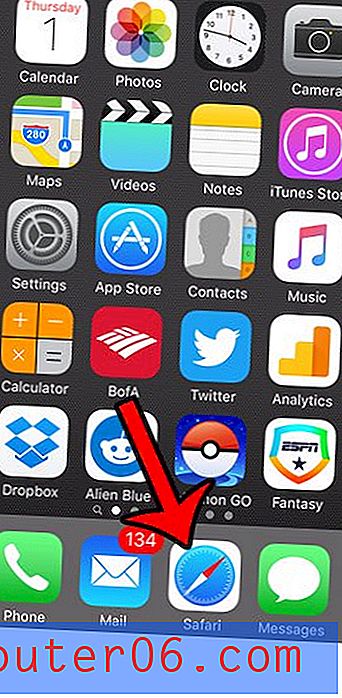Kuidas Netflixi vaadata Chromecastis iPhone 5-st
Chromecast on olnud väga populaarne juba pärast selle esmakordset ostmiseks kättesaadavust, seda suuresti tänu taskukohasele hinnale ja lihtsale seadistamisele. Chromecast ei kuulu kaugjuhtimispuldi juurde, vaid tugineb sisu valimisel ja juhtimisel teie telefonile, tahvelarvutile või arvutile. Praegu on toetatud ainult Netflix, YouTube ja Google Play, mis kõik toimivad, kui valite, mida soovite oma seadmes esitada, seejärel laadib Chromecast selle sisu Internetist alla ja kuvab selle oma teleris. Nii et kui teil on Chromecasti ja Netflixi konto ning soovite neid oma iPhone 5 kaudu koos kasutada, toimige järgmiselt.
Netflixi juhtimine Chromecastis iPhone'iga
Selles õpetuses eeldatakse, et olete juba oma Chromecasti installinud, teil on Netflixi konto ja teie telefoni iPhone 5 on installitud rakendus Netflix. Lisaks peaksite ka veenduma, et Netflixi rakendus on värskendatud selle uusimale versioonile. . IPhone 5 rakenduse värskendamise õppimiseks võite järgida siin toodud samme.
1. samm: lülitage teler sisse ja lülitage see sisendkanalile, millega Chromecast on ühendatud.
2. samm: käivitage oma iPhone 5-s rakendus Netflix .

3. samm: pärast rakenduse Netflix esmakordset avamist pärast Chromecasti installimist peaksite ekraani ülaosas nägema sellist viipat.

4. samm: puudutage ekraani ülaosas Chromecasti ikooni.
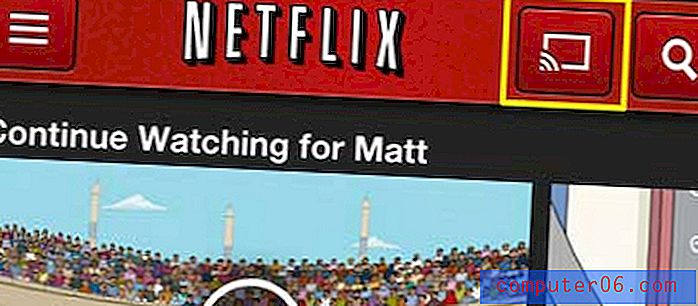
5. samm: valige ekraani allservas suvand Chromecast .
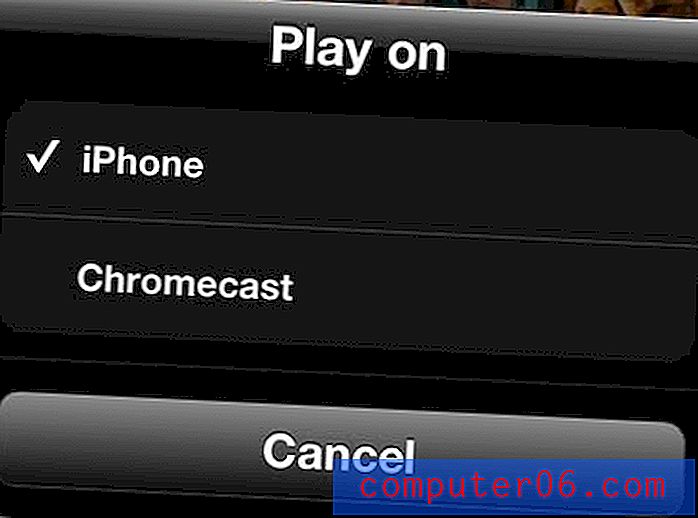
6. samm: valige video, mida Chromecastis vaadata, ja oodake mõni sekund, kuni seda teleris kuvama hakatakse. Kui soovite video peatada või peatada, koputage video juhtseadmetele juurdepääsu saamiseks ekraani ülaservas sinist riba.
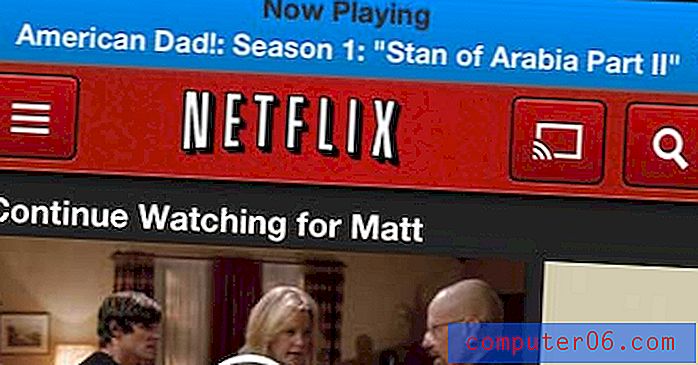
Kas otsite selles hinnaklassis veel mõnda digiboksi, kuid soovite vaadata Amazon Instantit, Hulu Plussi ja HBO Go? Tutvuge Roku LT-ga.
Siit saate teada, kuidas peegeldada Chrome'i vahekaart Mac-arvutist Chromecastini.